Сегодня Android стала одной из ведущих операционных систем для смартфонов.Сегодня на рынке доминируют различные устройства Android.
Чтобы сохранить свои традиции, Android прилагает все усилия, чтобы предоставить пользователям чистые и высокопроизводительные инструменты.Однако при частом использовании пользователи будут жаловаться на то, что телефон Android со временем замедляется, особенно в недавнемAndroid После обновления операционной системы устройство работает очень медленно.
Смартфоны вялые по нескольким причинам.Друг, который тестировал и тестировал смартфоны более десяти лет, сказал: «Со временем основная причина замедления роста мобильных телефонов заключается в том, что обновления операционной системы часто оставляют устаревшее оборудование позади».
Скорость смартфона может снижаться по разным причинам, например, запуск слишком большого количества приложений или программ, слишком мало места для хранения, использование устаревшей операционной системы, старение аккумулятора и т. Д.Если вы обнаружите, что производительность вашего телефона Android «снижается», у нас есть 10 полезных советов, которые могут немедленно улучшить производительность вашего телефона Android.
Советы по повышению производительности Android
Если вы устали от медленных Android-смартфонов или планшетов и хотите увеличить скорость своего устройства, вы можете попробовать следующие уловки:
重啟 設備
Быстрый и легкий ремонт 慢速Метод устройства - перезапустить его.Это может очистить кеш, остановить выполнение ненужных задач и снова обеспечить бесперебойную работу.Просто нажмите и удерживайте кнопку питания, выберите вариант перезапуска и нажмите OK для подтверждения.
Обновите свое устройство
Самый важный шаг, который вы можете предпринять вместо повышения производительности вашего устройства Android, - это полностью обновить операционную систему.Через несколько дней Android поделился с пользователями новыми обновлениями, в которых они предоставили обновления пользовательского интерфейса, исправления безопасности, исправления ошибок и т. Д.Все это поможет вам повысить производительность вашего телефона или планшета.
Обновите свой Android
- Убедитесь, что ваше устройство подключено к Wi-Fi.
- Открыть настройки.
- Выберите О телефоне.
- Щелкните Проверить наличие обновлений.Если доступно обновление, отобразится кнопка «Обновить».щелкнуть
- Установить.В зависимости от операционной системы вы увидите «Установить сейчас», «Перезагрузить и установить» или «Установить системное программное обеспечение».щелкнуть
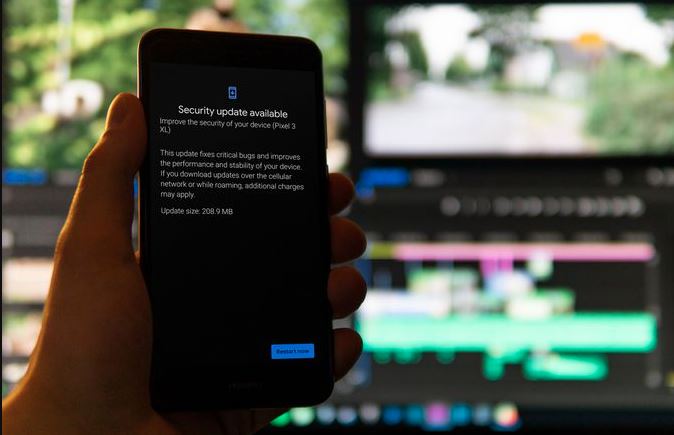
Помимо обновления версии программного обеспечения Android, вам также следует искать обновления приложений в магазине Google Play, потому что иногда старые файлы приложений также начинают влиять на производительность вашего устройства.Вы можете проверить последние обновления для всех приложений в магазине Google Play и установить их оттуда.
Получите кастомный ROM
Если Google или производитель вашего телефона не предоставят вам последнее обновление Android, вы можете установитьПользовательский ROMДля того, чтобы установить на устройство кастомную версию Android.Вы сможете установить модули, созданные огромным сообществом Android, чтобы повысить производительность вашего телефона.Однако это поможет, если вы будете помнить об этом, этот метод превращения оборудования в кирпичи несет в себе определенную степень риска.Кроме того, некоторые приложения (например, банковские) будут недоступны.Поэтому используйте этот метод на свой страх и риск.
Очистите домашний экран
Рекомендуется через некоторое время очистить домашний экран телефона, чтобы обеспечить высокую производительность.Предполагая, что у вас есть много виджетов в реальном времени на ваших обоях, таких как новости, погода и социальные уведомления, вы можете заметить дрожание при переключении между экранами.Здесь, если вы ограничите макет домашнего экрана одной страницей с ограниченными приложениями и папками, вы можете ускорить переключение экрана.Это не ускорит работу Android, а только ускорит мокрую программу, чтобы операции в гаджете можно было выполнять быстрее.

Используйте ограниченную анимацию
Ускорение определенных скоростей - очень распространенная техника.Этот трюк сократит время, необходимое вашему устройству Android для переключения между экранами и приложениями, что в конечном итоге сделает все быстрее.Чтобы использовать эту технику, вы должны последовательно получить доступ к «Параметры разработчика» в «Настройках», а затем семь раз щелкнуть опцию «Внутренняя нумерация».Теперь вернитесь в меню опций «Разработчик», нажмите на шкалу «Обеспечить анимацию перехода» и выключите ее.Вы также можете установить эту опцию на определенный период времени, если это необходимо.
Удалите ненужные приложения
Каждое приложение, которое вы устанавливаете на свой телефон, занимает определенное место в памяти и запускает некоторые фоновые процессы.Чем больше дискового пространства он занимает или чем больше фоновых процессов выполняется на телефоне, тем медленнее будет его производительность.
Не устанавливайте приложения, которыми вы почти не пользуетесь.Сохраняйте только те приложения, которые вам нужны. Если приложения, которые вы получаете, бесполезны, вы можете удалить или отключить их.
Удалите существующие приложения Android
- Выберите приложение «Настройки» на панели приложений или на главном экране.
- Нажмите «Приложения и уведомления», а затем нажмите «Просмотреть все приложения».
- Прокрутите список вниз, пока не найдете приложение, которое хотите удалить, затем коснитесь его.
- Выберите Удалить.
Сосредоточьтесь на рендеринге с помощью графического процессора
Вы можете попробовать использовать опцию принудительного рендеринга GPU для ускорения Android.Это будет использовать графический процессор телефона (GPU) вместо программного обеспечения для визуализации некоторых 2D-элементов, которые еще не использовали эту опцию.Это означает, что ваш пользовательский интерфейс может отображать анимацию быстрее и плавнее и предоставляет больше места для ЦП.Однако обратите внимание, что графический процессор потребляет на 5-15% больше энергии батареи, чем процессор, поэтому внимательно примите решение.
Перейти на SKIA
Если вы используете Android Nougat или выше, вы можете использовать для преобразования движка рендеринга GPU вНавыки SKIA, Некоторые пользователи сообщают, что это уменьшит задержку игры.Вы можете попробовать другой вариант разработчика, но результаты зависят от версии Android.
Режим защиты данных
Хорошо, поэтому, если вы хотите увеличить скорость просмотра Android, вы можете активировать режим экономии трафика в Chrome.Это сжимает страницы для вас, что сокращает использование данных за счет увеличения времени загрузки.Однако этот метод может немного снизить качество фото, но если вы ищете информацию, он идеально подходит для вас.
Для этого откройте приложение «Настройки» и перейдите в «Использование данных».Щелкните «Программа защиты данных».На экране «Экономия трафика» вы увидите переключатель для включения / выключения.Независимо от того, включено оно или выключено, вы все равно можете внести приложение в белый список.
Еще одна вещь: веб-страница сначала будет передана в Google для сжатия, поэтому здесь вы можете столкнуться с меньшей скоростью.Вы можете найти эту опцию в меню Chrome "Настройки".
Остановить синхронизацию
Синхронизация - отличная функция, которая может синхронизировать ваши данные с серверами Google, чтобы вы могли получать уведомления, когда вы получаете новую почту или уведомления о новых приложениях или обновлениях.Сюда Будет обновляться один раз в каждый заданный интервал времени, Это повлияет на производительность Android в других действиях.
您 可以 Отключите синхронизацию для ненужных сервисов, Или открываться только тогда, когда вам нужно передать или загрузить данные на серверы GoogleСинхронизировать.
- На главном экране Android найдите и нажмите «Настройки».Вы также можете провести вниз от верхней части телефона, а затем коснуться шестеренки в правом верхнем углу.
- Выберите «Учетная запись», «Учетная запись и синхронизация», «Синхронизация данных» или «Облако и учетная запись».
- Коснитесь учетной записи или выберите отображаемую учетную запись Google.
- После выбора Google из списка учетных записей вам может потребоваться нажать «Синхронизировать учетную запись».
- Снимите флажки "Синхронизировать контакты" и "Синхронизировать календарь".
В сегодняшнем быстро меняющемся мире необходимо иметь высокопроизводительный мобильный телефон, способный удовлетворить потребности быстро меняющегося мира.Однако, если вы недавно обнаружили, что ваши гаджеты Android не работают должным образом, вы можете попробовать несколько простых приемов, чтобы немедленно улучшить производительность Android и сделать свой телефон Android плавным.





